
Innholdsfortegnelse:
- Forfatter John Day [email protected].
- Public 2024-01-30 11:21.
- Sist endret 2025-01-23 15:02.


Først og fremst er morsmålet mitt nederlandsk, så beklager mulige stavefeil. Hvis noe ikke er klart, er det bare å legge igjen en kommentar i kommentarene. Dette er mitt første arduino -prosjekt. Siden min kone var lei av å åpne døråpningen hver dag igjen, vurderte vi å kjøpe en kyllingvakt, men de er ganske dyre for det den trenger do (ca. 150 euro / 175 dollar).offisielt nettsted
Vi vil alle at kyllingene våre skal være trygge om natten, så det er der kreativiteten dukker opp. Det er arbeid som må gjøres. Den første designen var basert på en arduino nano med en LDR, men tat var ikke nøyaktig. På github fant jeg en uferdig skisse der Dusk2Dawn bibliotek ble brukt. Jeg har brukt dette som en base for å begynne å bygge.
Trinn 1: Deleliste


Alle brukte deler kjøpes av aliexpress
- Arduino Nano + valgfri terminalskrueskjerm Bryter
- Prototype PCB
- DS1307 RTC
- L298N motordriver
- Motor drevet 12V/30rpm
- MC38 magnetisk sensor
- Snell
- Aksel 200 mm x 8 mm
- Kullager KP08
- Motorkobling 4x8mm
- 12V/2A strømforsyning
- ABS -plastkasse IP65 (158 mm x 90 mm x 60 mm)
- 1x LED
- Noen ledninger, 10K motstander, 220 Ohm motstand
- Loddejern
- Limpistol
Total materialkostnad ca 20 dollar. Bare sparte meg 150 dollar ved å bygge min egen kontrollør for coop -døren og hadde det veldig gøy da jeg opprettet den.
Trinn 2: Skjemaer
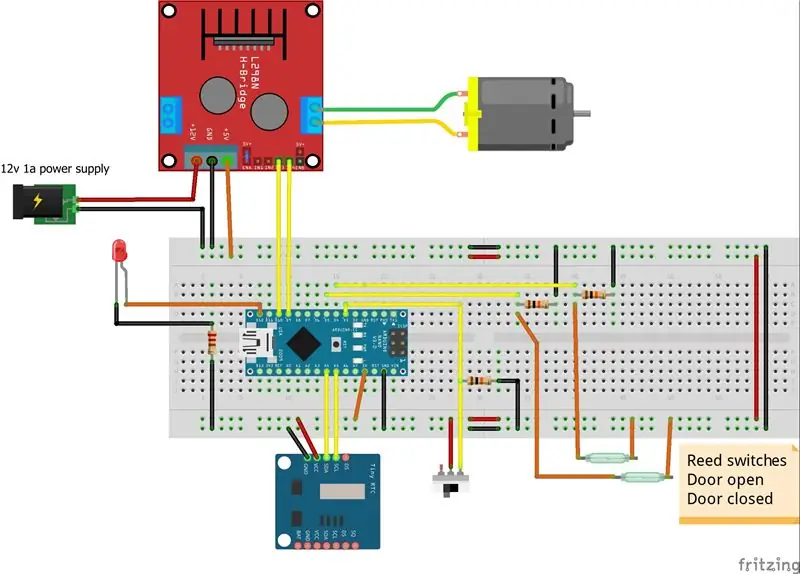

Når alle deler fra Aliexpress endelig kom (ja, det krever litt tålmodighet) begynner de morsomme tingene. Som du kan se på skjemaet, styres motoren av L298N -driverkortet. Dette kortet har 2 kanaler (du kan koble til 2 motorer på kortet). I dette prosjektet trenger du bare 1 kanal. Slå på driverkortet med en 12V strømforsyning. Jeg har brukt 5V -tilkoblingen på driverkortet for å drive Arduino. Jeg har brukt 2 innganger på driverkortet (2 Arduino -utganger) for å gjøre motoren i stand til å dreie med eller mot klokken.
MC38 magnetbrytere er koblet med en 10K motstand til en Arduino -inngang.
Den manuelle nedbryteren er også koblet til en inngang med en 10K motstand.
Den røde lysdioden er koblet med en 220 Ohm motstand til en utgang fra Arduino. Når døren er lukket, lyser den røde lysdioden.
RTC DS1307 -tilkoblinger til nano:
- VCC - 5V
- GND - GND
- SDA - pinne A4
- SCL - pinne A5
Se håndboken til din Arduino hvis du bruker en annen versjon enn en nano.
Varm opp loddejernet og begynn å koble alt sammen. Monter alle delene i etuiet. Jeg har brukt en limpistol for å fikse kretskortet og motordriveren. Fest også hoppetrådene med litt lim.
Sørg for at du tester alt før du monterer delene i etuiet
Trinn 3: Bygg maskinvaren


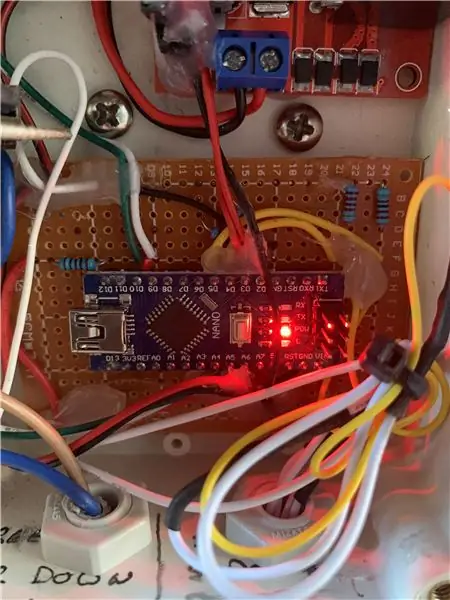
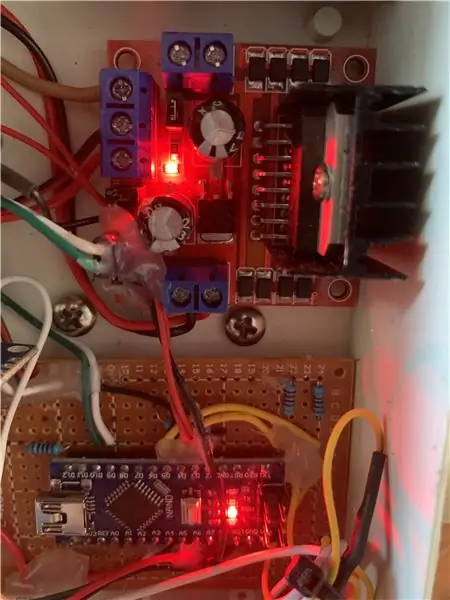
Jeg har brukt 4 mm betongformende kryssfiner til døren. De glir inn i 2 aluminium U -profiler. Døren er festet til trespolen med litt nylontråd (fiskesnøre). Spolen er koblet til 8 mm aksel. Jeg har brukt et bor for å få spolens indre diameter til å passe til akseldiameteren.
Motoren er montert i ABS -etuiet (bor et hull i siden av saken). Bryteren er montert på den andre siden.
Lim magneten på oversiden av døren. Det er også mulig å bruke 2 små skruer. Pass på at disse ikke er for lange:-) Monter de to magnetbryterne på coop (1 på toppen, 1 en nederst)
Trinn 4: Arduino -kode
Siden dette er mitt første virkelige Arduino -prosjekt, antar jeg at koden ikke er perfekt i henhold til retningslinjene for koding, men den fungerer og den gjør det jeg forventer.
Bruk gjerne koden og tilpass deg dine egne behov. Legg igjen en melding i kommentarene og del meg prosjektet ditt basert på denne koden.
Linje 38: når setRTC = true, synkroniseres PC -tiden din med RTC når du laster opp skisse. Etter opplasting endrer setRTC = false og laster opp skisse igjen.
Linje 41: Hvis du bruker en annen RTC enn 1307 (f.eks. 3231), endrer du denne linjen
linje 45: Bytt by til byen der du bor og fyll ut koordinatene og tidssonen. Jeg tror ikke de har kyllinger, men kan for eksempel få koordinatene til det hvite huset i Washington DC … (bruk google maps, høyreklikk " hva er her ")
Dusk2Dawn washington (38.897885, -77036541, -5);
Linje 139: Dette er beregningen av solnedgang/soloppgang for å definere om døren skal være opp eller ned. Som du kan se er det 2 tall som brukes i beregningen (+30). Dette er en forsinkelse på soloppgang/solnedgang. Mine kyllinger går om noen minutter etter den offisielle solnedgangstiden. Du kan gjerne endre denne forsinkelsen til dine behov.
Når bryteren er betjent, går døren ned og forblir nede til du setter den tilbake i normal tilstand
Trinn 5:
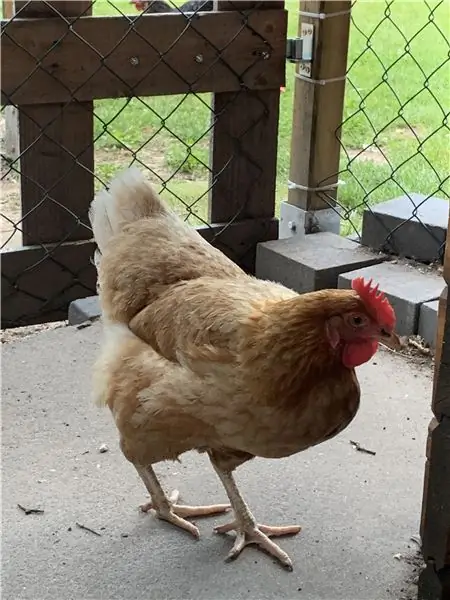
Mulige endringer for versjon 2:
- ESP8266 -basert versjon
- wifi -tilkobling
- Kontrollert av smarttelefon -appen
- webkamera
- …
Anbefalt:
Alexa Based Voice Controlled Rocket Launcher: 9 trinn (med bilder)

Alexa Based Voice Controlled Rocket Launcher: Når vintersesongen nærmer seg; kommer den tiden av året når lysfestivalen feires. Ja, vi snakker om Diwali som er en ekte indisk festival feiret over hele verden. I år er Diwali allerede over, og ser folk
Micro: Bit Dog Door Opener: 8 Steps (med bilder)

Micro: Bit Dog Door Opener: Fanger kjæledyrene seg seg selv i rom? Skulle du ønske du kunne gjøre hjemmet ditt mer tilgjengelig for dine furrige* venner ?? Nå kan du, hurra !! Dette prosjektet bruker en mikro: bit mikrokontroller for å åpne en dør når en (kjæledyrvennlig) bryter trykkes. Vi skal
Hacking a London Underground Jubilee Line Door Button: 12 Steps (med bilder)

Hacking a London Underground Jubilee Line Door Button: London Transport Museum -butikken selger nedlagte dørknapper fra Jubilee Line (både venstre og høyre er tilgjengelig). Hvis du tenker på å gjennomføre et prosjekt som trenger en knapp og et indikatorlys av noe slag, ville du være
Pokemon Card Door: 12 Steps (med bilder)

Pokemon Card Door: Bare trukket en annen Magikarp? Har du en hel mengde Pokemon -kort i boks for å skjule din indre nerd for samfunnet? Vel, skjul ikke mer! Det er på tide å bruke denne boksen med vanlige (eller sjeldne) kort til god bruk og avsløre din Pokemon -masteridentitet! Www.youtube
AstroTracker - a Barn Door Star Tracker: 10 Steps (med bilder)

AstroTracker - en Barn Door Star Tracker: Alle kan gjøre astrofotografering så lenge du har et kamera. Bare legg det på et stativ, la linsen forbli åpen så lenge som mulig og BAM! Vakre stjerner, klynger og nebulas. Men hva er det? Er det striper på filmen i stedet for pinpoin
